Come modificare il tipo di file su Windows 11/10
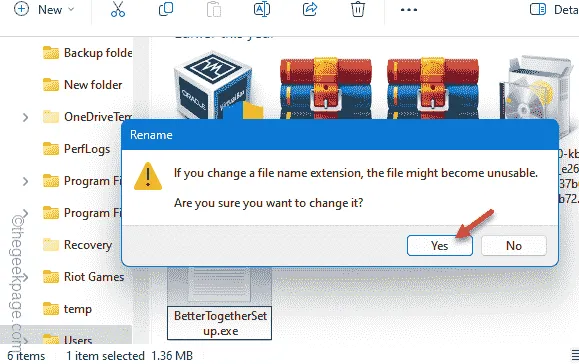
Come modificare il tipo di file su Windows 11, 10
Modo 1: modifica direttamente il tipo di file
FASE 1 – Abilita la visualizzazione dell’estensione
Passaggio 1: aprire la finestra di dialogo Esegui utilizzando i tasti ⊞ Win+R insieme.
Passaggio 2: inseriscilo nella casella e premi Invio .
control folders
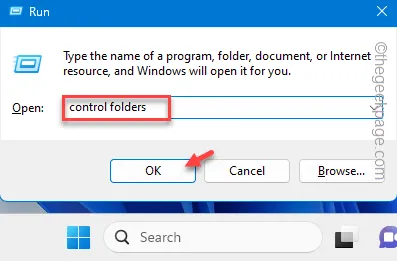
Passaggio 3: dopo aver aperto la schermata Opzioni cartella, vai al riquadro ” Visualizza “.
Passaggio 4 – Infine, deseleziona la casella ” Nascondi estensioni per tipi di file conosciuti “.
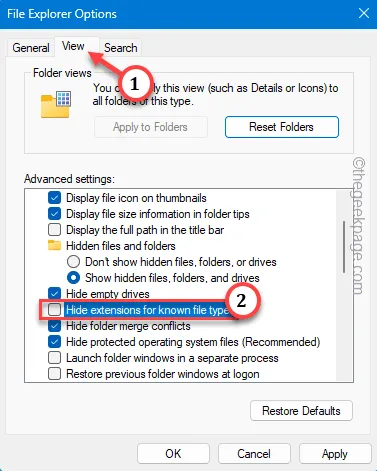
Passaggio 5: per salvare queste modifiche, utilizzare le funzioni ” Applica ” e ” OK ” consecutivamente per salvare le modifiche.
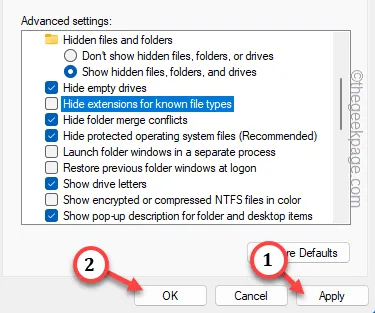
FASE 2 – Modificare il tipo di file
Passaggio 1 : per il primo passaggio, è necessario aprire Esplora file .
Passaggio 2: raggiungi la posizione del file.
Passaggio 3: ora tocca con il pulsante destro del mouse il file e tocca la funzione ” Rinomina “.
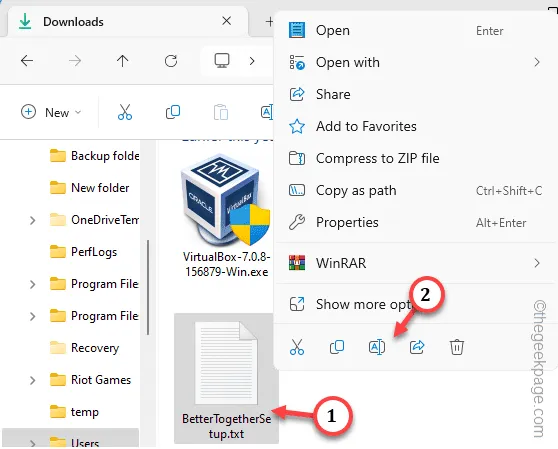
Passaggio 4: rimuovi semplicemente l’estensione del file e aggiungi l’estensione al suo posto.
Passaggio 5: premi Invio per tentare la modifica.
Passaggio 6: verrà visualizzato questo messaggio:
If you change a file name extension, the file might become unstable. Are you sure you want to change it?
Passaggio 7: ignoralo e tocca ” Sì ” per cambiare finalmente il nome.
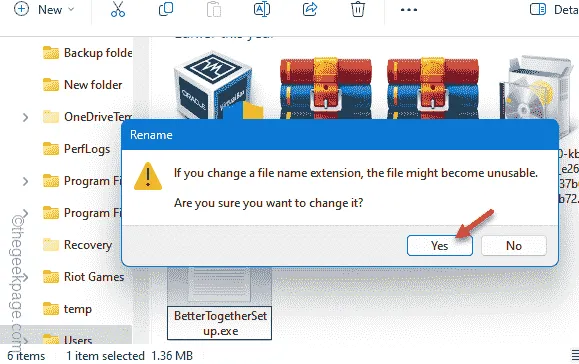
Modo 2 – Utilizzando il terminale
Passaggio 1: inizia toccando una volta il pulsante Windows per accedere alla casella di ricerca.
Passaggio 2: quindi digita ” comando ” nella barra di ricerca.
Passaggio 3: successivamente, tocca con il pulsante destro del mouse il ” Prompt dei comandi ” e scegli ” Esegui come amministratore “.
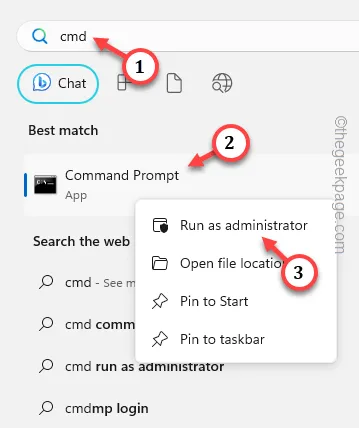
Passaggio 4: è necessario utilizzare il comando ” cd ” per raggiungere la posizione del file.
cd location of the file
[ Esempio – Ad esempio, il file che stiamo rinominando si trova qui –
cd C:\Users\sambi\Downloads
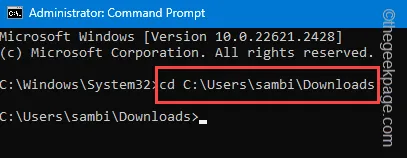
Passaggio 5: infine, puoi utilizzare il codice di ridenominazione per rinominare il file.
ren current name new name
[ Sostituisci il “ nome corrente ” con il nome corrente del file e sostituisci il “ nuovo nome ” con il nome del file con la nuova estensione.
Esempio – Il nome corrente del file è ” BetterTogetherSetup.txt “. Lo ribattezzeremo ” BetterTogetherSetup.exe “.
ren BetterTogetherSetup.txt BetterTogetherSetup.exe




Lascia un commento